Poznámka: Tento článek svou práci splnil a brzy zmizí. Abychom předešli strastem s hláškou „Stránka nebyla nalezena“, odebíráme odkazy, o kterých víme. Pokud jste na tuto stránku vytvořili nějaké odkazy, odeberte je prosím. Společně tak zajistíme lepší orientaci na webu.
Všechny informace o kontaktních oblastech se nevejdou na Formulář kontaktu. Pokud chcete přidat nebo aktualizovat informace o kontaktu, můžete zobrazit všechna pole s informacemi v tabulce pomocí stránky všechna pole . Když přepnete zpátky do formuláře kontaktu, budou aktualizované informace k dispozici v odpovídajícím poli.
Poznámka: Pokud se aktualizované informace ve formuláři kontaktu neobjeví, třeba kvůli omezení místa, jsou tyto informace dostupné v seznamu v části souvisejícího formuláře kontaktu nebo v tabulce související všechna pole .
Přidání nebo aktualizace kontaktních informací
-
V otevřeném kontaktu klikněte na kartě kontakt ve skupině Zobrazit na možnost všechna pole.
-
V seznamu vybrat z zvolte typ informací, které chcete přidat nebo změnit.
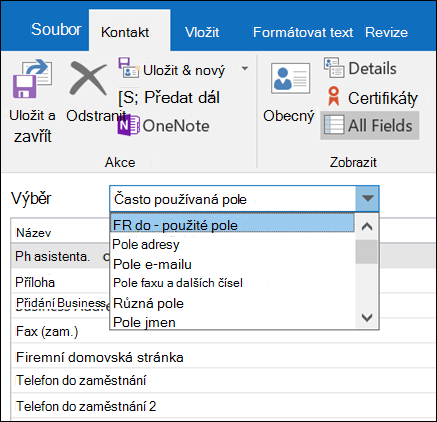
-
Vyhledejte informace, které chcete přidat nebo změnit, ve sloupci název a vedle ní zadejte do sloupce hodnota požadované informace.
-
V hlavní nabídce kontakt klikněte na uložit & zavřít.
Poznámka: Pokud chcete otevřený kontakt kdykoli zobrazit, klikněte na kartě kontaktve skupiněZobrazit na tlačítko Obecné. Nové informace však nebudou uloženy, dokud v zobrazení nekliknete na uložit & zavřít .
Vytvoření vlastního pole
Nejste omezeni na pole ve formuláři kontaktu. Pokud chcete vytvořit uživatelem definované pole nebo vlastní pole kontaktu, postupujte takto:
-
V otevřeném kontaktu klikněte v nabídce kontakt na příkaz všechna pole.
-
V seznamu vybrat z zvolte uživatelem definovaná pole této položky.
-
V dolní části okna kontaktu klikněte na Nový .
-
V dialogovém okně nové pole zadejte do pole název název pole.
-
V seznamech typ a Formát vyberte příslušné vlastnosti pole. Typy informací zahrnují například text, číslo, datum a čas, ano/ne a klíčová slova. Odpovídající formát závisí na vybraném typu.
Poznámka: Pokud chcete změnit uživatelem definovaná pole, klikněte na pole, klikněte na vlastnostia proveďte požadované změny.










